linux中文件压缩最核心的组合是tar和gzip,tar负责打包文件或目录,gzip负责压缩单个文件。1. tar命令用于打包、查看、解包文件,保留目录结构和权限;2. gzip用于压缩或解压文件,节省空间;3. 两者结合使用时,用tar -czvf打包并压缩成.tar.gz文件,用tar -xzvf解压并解包。二者分工明确,tar处理多文件组织,gzip专注高效压缩,适用于数据管理、传输及备份场景。

在Linux里,说到文件压缩,最常用也最核心的组合拳就是tar和gzip。简单来说,tar负责把一堆文件或整个目录“打包”成一个文件,而gzip则负责把这个“包”压得更小,节省空间。两者结合,能让你轻松管理和传输大量数据。

在我看来,Linux的文件压缩其实就是把散落在各处的文件和目录规整起来,再给它们“瘦身”。最直接的办法,就是用tar命令来打包,再用gzip来压缩。
1. 使用 tar 命令打包
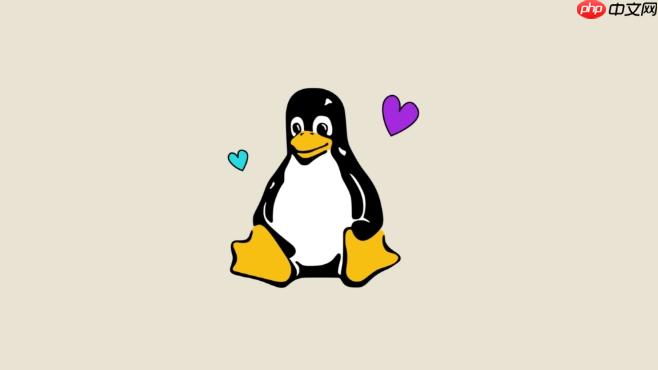
tar,全称是Tape Archive,最初是为了磁带备份设计的,但现在我们更多用它来打包文件和目录,而不会进行压缩。
打包文件或目录:
假设你有一个项目目录叫 my_project/,里面有代码、文档等等。你想把它打包成一个文件。
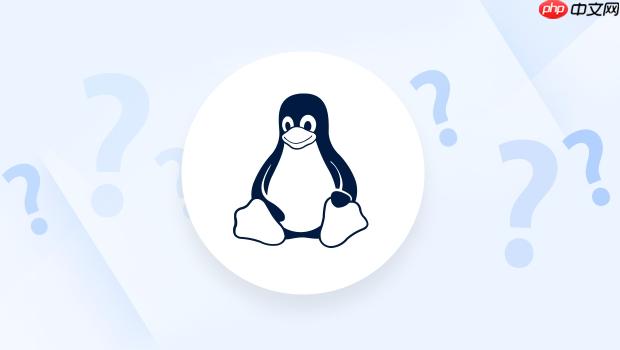
tar -cvf my_project.tar my_project/
这里:
-c (create):创建新的归档文件。-v (verbose):显示打包过程中的详细信息,比如正在打包哪些文件,看着心里踏实。-f (file):指定归档文件的名称,这里是 my_project.tar。查看归档文件内容:
想看看 my_project.tar 里都有啥?
tar -tvf my_project.tar
-t (list):列出归档文件中的内容。解包归档文件:
把 my_project.tar 解开,还原成原来的文件和目录。
tar -xvf my_project.tar
-x (extract):从归档文件中提取文件。
默认情况下,它会解压到当前目录。如果你想解压到特定目录,可以加上 -C 选项:tar -xvf my_project.tar -C /path/to/destination/
2. 使用 gzip 命令压缩
gzip 主要用于单个文件的压缩,它会将原始文件替换为 .gz 结尾的压缩文件。
压缩文件:
比如你有一个大日志文件 access.log:
gzip access.log
执行后,access.log 会变成 access.log.gz,原始文件会被删除。
解压缩文件:
解压 access.log.gz:
gzip -d access.log.gz
或者使用更直观的 gunzip 命令:
gunzip access.log.gz
这会将 access.log.gz 解压回 access.log。
3. tar 和 gzip 结合使用 (最常见的方式)
这才是日常工作中我们最常用的方式,一步到位完成打包和压缩。
打包并压缩:
把 my_project/ 目录打包并用 gzip 压缩成一个文件 my_project.tar.gz (或 my_project.tgz):
tar -czvf my_project.tar.gz my_project/
这里多了一个 -z 选项,它告诉 tar 在打包的同时使用 gzip 进行压缩。
解压缩并解包:
解压 my_project.tar.gz:
tar -xzvf my_project.tar.gz
同样,-z 选项在这里是告诉 tar,这是一个 gzip 压缩过的文件,需要先用 gzip 解压,再进行解包。
是不是觉得很方便?我个人觉得,掌握了 tar -czvf 和 tar -xzvf 这两句,你就掌握了Linux文件压缩的半壁江山。
说白了,tar和gzip是“术业有专攻”的两个工具,它们各自负责不同的任务,但结合起来却能发挥出1+1>2的效果。在我看来,这就像是先把你散乱的行李都装进一个大箱子(tar),然后再把这个箱子用真空袋抽掉空气,让它变得更小、更方便携带(gzip)。
tar 的优势:打包与组织
tar 的核心功能是归档。它的强大之处在于能把多个文件、甚至整个目录结构原封不动地打包成一个单一的文件。想象一下,你有一个复杂的项目,里面有几十个子目录和上百个文件,如果一个个去复制或传输,那简直是噩梦。tar 就能把这一切变成一个 .tar 文件,就像一个“容器”。
tar 最重要的特性。它能精确地保留文件和目录的层级关系、权限、时间戳等元数据。解压后,一切都和打包前一模一样。tar 的归档能力是很多备份脚本的基础。gzip 的优势:高效压缩
gzip 的核心功能是压缩。它专注于减少文件的大小,通过特定的算法移除数据中的冗余信息。
gzip 的压缩效果通常非常显著,能将文件大小减少到原来的10%甚至更少。gzip 可以很好地与管道(|)结合,进行实时压缩和解压缩,而不需要先完成整个文件的读写。为什么它们要一起用?
因为 gzip 只能压缩单个文件。如果你直接对一个目录使用 gzip,它会报错,或者只能压缩目录里的某个文件。而 tar 虽然能打包,但它本身不提供压缩功能。
所以,当我们需要打包一个目录(或多个文件)并同时减小其体积时,tar 负责将所有内容打包成一个 .tar 文件,然后 gzip 再对这个 .tar 文件进行压缩,生成最终的 .tar.gz 文件。这种组合是 Linux 系统中处理文件和目录最标准、最通用的方式。在我日常处理服务器日志、部署代码包、或者备份数据库时,tar -czvf 几乎是我的肌肉记忆了。
即便 tar 和 gzip 用起来很顺手,但在实际操作中,总会遇到些小麻烦,对吧?我个人也踩过不少坑,这里总结一些常见的:
1. 权限问题 (Permission denied)
这是最常见的错误之一。当你尝试打包或解压一个你没有读写权限的目录或文件时,tar 就会报错。
tar: <filename>: Cannot open: Permission denied</filename>
sudo: 如果你有管理员权限,最简单粗暴的方法就是在命令前加上 sudo。sudo tar -czvf /var/log/backup.tar.gz /var/log/
ls -l 查看文件或目录的权限,并确保你的用户有足够的权限。如果需要,使用 chmod 或 chown 修改权限或所有者。ls -ld /path/to/directory chmod -R u+rwX /path/to/directory # 递归添加读写执行权限给所有者
2. 路径问题 (相对路径与绝对路径)
解压后发现文件不在期望的位置,或者解压出来多了一层目录。
my_project.tar.gz 得到 home/user/my_project/ 而不是直接的 my_project/。或者文件散落在当前目录。-C 选项将内容解压到你想要的目录。tar -xzvf my_project.tar.gz -C /opt/new_location/
# 假设当前在 /home/user/,要打包 /home/user/my_project/ cd /home/user/ tar -czvf my_project.tar.gz my_project/ # 这样解压时,会在解压目录直接生成 my_project/
--strip-components=N 来去除前N层目录。# 假设 my_archive.tar.gz 解压后是 project_root/my_project/src/ # 你只想得到 src/ 里面的内容 tar -xzvf my_archive.tar.gz --strip-components=2
3. 磁盘空间不足 (No space left on device)
当你要压缩或解压的文件非常大,而目标磁盘空间不够时,就会出现这个错误。
tar: Error is not recoverable: exiting now 或 gzip: write error: No space left on device
df -h 命令查看各个挂载点的磁盘使用情况。split 命令配合 tar 进行分卷压缩,然后逐个传输或处理。4. 压缩包损坏或不完整
下载的压缩包可能在传输过程中损坏,或者压缩时就出现了问题。
gzip: stdin: unexpected end of file 或 tar: Child returned status 1
md5sum your_archive.tar.gz sha256sum your_archive.tar.gz
tar 包,有时即使部分损坏,tar 也能尝试解压其中未损坏的部分,但通常不推荐依赖这种方式。这些问题,很多时候都是粗心大意或者对 Linux 环境不够熟悉造成的。多看报错信息,多用 man 命令查阅文档,很快就能得心应手。
Linux 生态系统里,压缩工具远不止 tar 和 gzip 这一对“黄金搭档”。根据不同的需求,比如追求极致压缩比、更快的速度,或者跨平台兼容性,我们还有其他一些非常棒的选择。在我看来,了解它们能让你在特定场景下事半功倍。
1. bzip2 / .bz2
bzip2 通常比 gzip 提供更高的压缩比,尤其是在处理文本文件时效果更明显。但代价是压缩和解压缩的速度会比 gzip 慢一些,且更消耗内存。bzip2 filename (生成 filename.bz2,删除原文件)bzip2 -d filename.bz2 或 bunzip2 filename.bz2
tar:tar -cjvf archive.tar.bz2 directory/ (-j 选项)tar -xjvf archive.tar.bz2
bzip2 是一个很好的选择。比如,历史日志、不常用的备份文件等。bzip2 能带来更大的存储效益。2. xz / lzma / .xz
xz 是基于 LZMA2 算法的压缩工具,通常能提供目前所有通用工具中最高的压缩比。它的压缩速度最慢,解压缩速度也比 gzip 慢,但通常比 bzip2 快一点。内存消耗相对较高。xz filename (生成 filename.xz,删除原文件)xz -d filename.xz 或 unxz filename.xz
tar:tar -cJvf archive.tar.xz directory/ (-J 选项,注意是大写的J)tar -xJvf archive.tar.xz
xz 是不二之选。很多 Linux 发行版的软件包(如 .deb, .rpm)也会使用 xz 进行压缩。xz 的高压缩比能大大节省存储成本。3. zip / .zip
zip 是一个集打包和压缩于一体的工具,与 Windows 系统兼容性最好。它在 Linux 上也能很好地工作,但通常压缩比不如 gzip、bzip2 或 xz。zip -r archive.zip directory/ (-r 递归处理目录)unzip archive.zip
zip 最重要的用途。如果你需要将文件打包压缩后,方便地在 Linux、Windows 和 macOS 之间共享,zip 是最佳选择,因为这些系统都原生支持 zip 格式。zip 也非常方便。总的来说,gzip 是我的日常主力,因为它速度快、压缩比适中,平衡性最好。需要更高压缩比时,我会考虑 bzip2 或 xz。而当我知道文件最终会传到 Windows 用户手里时,zip 就会被我优先考虑。选择哪个工具,真的得看你具体的需求和使用场景。
以上就是Linux文件压缩怎么用?_Linuxtar与gzip命令实例的详细内容,更多请关注php中文网其它相关文章!

每个人都需要一台速度更快、更稳定的 PC。随着时间的推移,垃圾文件、旧注册表数据和不必要的后台进程会占用资源并降低性能。幸运的是,许多工具可以让 Windows 保持平稳运行。

Copyright 2014-2025 https://www.php.cn/ All Rights Reserved | php.cn | 湘ICP备2023035733号